Analytics adalah umpan data yang dirancang untuk menyediakan statistik yang dapat dimanfaatkan menjadi informasi yang berarti mengenai keberhasilan suatu proyek, dll. Dengan memantau statistik yang disediakan oleh analitik dari waktu ke waktu, Anda dapat melihat bagaimana pengaruh perubahan tertentu dan apakah perubahan itu positif, dan apakah skala pengaruhnya sebesar yang diantisipasi.
Slack menawarkan tiga set analitik, ikhtisar ruang kerja, analitik saluran, dan analitik pengguna. Analisis saluran menawarkan wawasan tentang penggunaan setiap saluran publik di ruang kerja Anda. Meskipun akses ke analitik mungkin dibatasi untuk pengguna tertentu, semua ruang kerja menyertakan beberapa fungsi analitik dasar sementara banyak statistik dibatasi untuk ruang kerja berbayar.
Untuk dapat mengakses analitik ruang kerja Slack, Anda harus terlebih dahulu mengklik nama ruang kerja di sudut kanan atas. Selanjutnya, di menu tarik-turun, pilih "Alat", lalu "Analytics" untuk membuka analitik ikhtisar ruang kerja di tab baru.
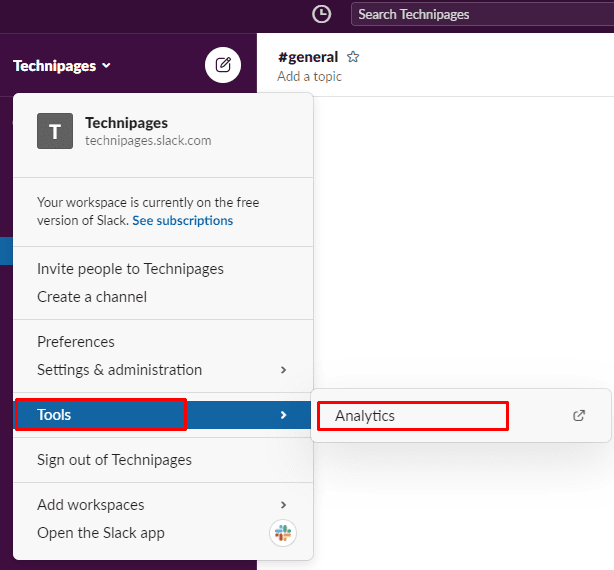
Untuk melihat analitik saluran, alihkan ke tab "Saluran". Ruang kerja tingkat gratis dapat melihat daftar semua saluran publik di ruang kerja, tanggal saluran dibuat, tanggal aktivitas terakhir di saluran, jumlah total anggota di saluran, dan jumlah total pesan yang diposting di saluran.
Tip: Statistik “Pesan diposting” mencakup pesan dari semua sumber termasuk bot dan aplikasi.
Ruang kerja berbayar juga dapat memilih kolom tambahan melalui tombol “Edit kolom”, termasuk jumlah anggota penuh di saluran dan jumlah pengguna tamu.
Tip: Anggota tamu adalah fitur yang dibatasi untuk ruang kerja tingkat berbayar.
Ruang kerja berbayar juga dapat melihat jumlah pesan yang secara khusus diposting oleh anggota saluran, bukan bot, dll. Statistik "Anggota yang memposting" menampilkan hitungan jumlah anggota yang telah memposting di saluran. “Anggota yang melihat” menampilkan jumlah anggota yang membaca pesan apa pun di saluran. "Reaksi ditambahkan" menampilkan jumlah reaksi yang telah ditambahkan ke pesan di saluran. "Anggota yang bereaksi" memberikan hitungan jumlah anggota yang menggunakan reaksi pesan.
Tip: Semua statistik mengacu pada data dalam kerangka waktu yang ditentukan di kotak dropdown di kanan atas daftar.
Statistik “Perubahan anggota yang memposting” menampilkan perubahan jumlah anggota yang memposting satu atau lebih pesan di saluran dalam tiga puluh hari terakhir dibandingkan dengan tiga puluh hari sebelumnya.
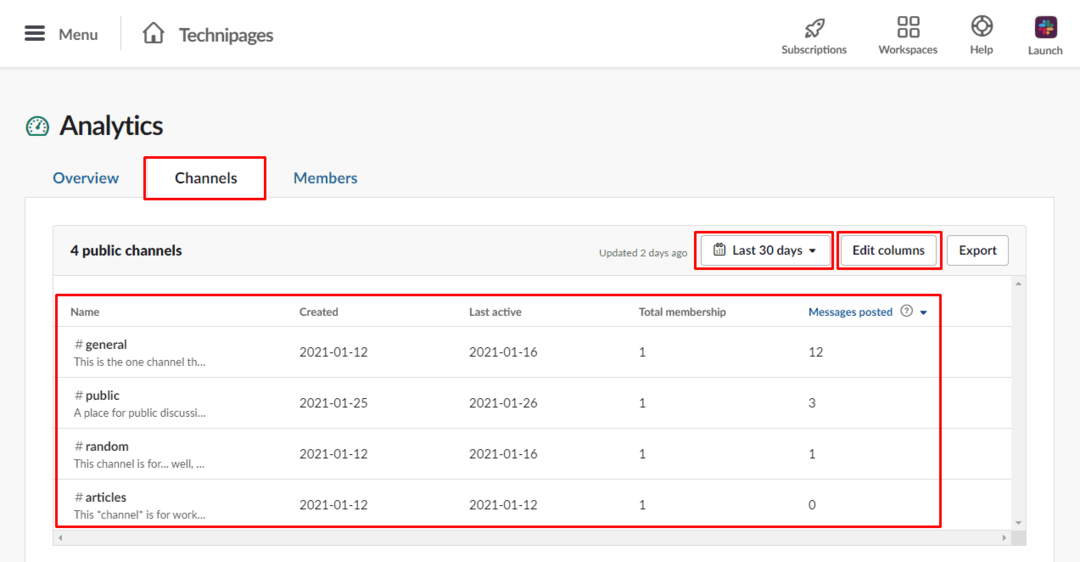
Analytics dapat memberikan wawasan tentang data penggunaan dan pola yang memungkinkan Anda mengidentifikasi tren dan minat umum. Dengan mengikuti langkah-langkah dalam panduan ini, Anda dapat mengakses analitik saluran Slack dan meninjau statistik per saluran.